w7电脑u盘关闭扫描提示的方法 w7系统优盘扫描提示怎么取消
更新时间:2023-03-30 10:56:42作者:jiang
一些用户觉得每次优盘连接电脑都被提示扫描优盘,但是实际上大家都很少使用该功能,那么w7电脑u盘关闭扫描提示的方法?需要怎么设置?下面小编就跟大家说说w7电脑u盘关闭扫描提示的方法。
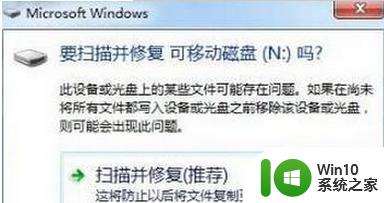
具体操作方法如下:(u盘启动盘制作黄w7系统)
1、使用快捷键“win+r”,打开“运行”窗口,并输入“services.msc”并“确定”。
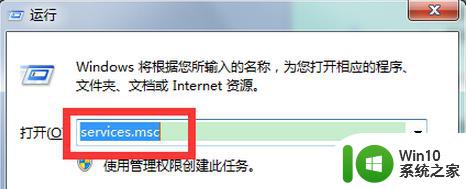
2、接着在“服务”窗口中,找到并双击打开“Shell Hardware Detection”。
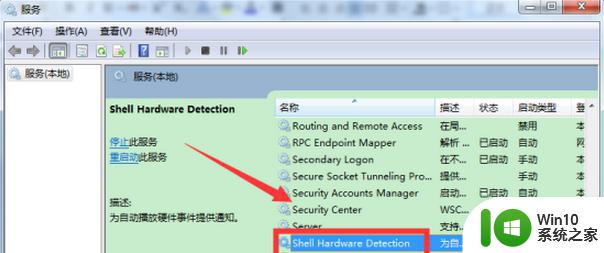
3、在“Shell Hardware Detection”的“属性、常规”窗口中,把“启动类型”修改为“禁用”,确定保存。
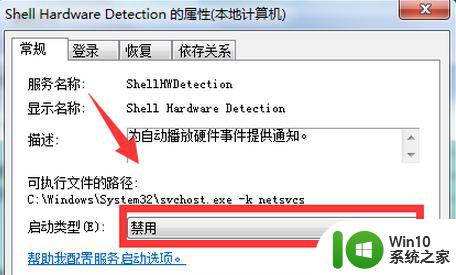
【w7电脑u盘关闭扫描提示的方法】通过上述的文章大家应该都清楚具体的设置步骤了,还有其他需要了解的问题,或者想知道u盘装系统软件下载使用方法的话,可以上win10系统之家官网查看。
w7电脑u盘关闭扫描提示的方法 w7系统优盘扫描提示怎么取消相关教程
- win7系统下U盘提示扫描错误的解决方法 win7系统下U盘扫描错误怎么办
- win7取消开机扫描硬盘的方法 win7开机扫描硬盘怎么取消
- win7电脑扫描优盘后文件文件消失了怎么办 Win7电脑插入优盘扫描后文件消失怎么找回
- win7打印机扫描文件到电脑的教程 w7打印机怎么扫描文件到电脑
- win7系统如何添加扫描仪 win7系统如何设置扫描仪
- Win7旗舰版在U盘自动播放功能中添加MSE扫描的解决方法 Win7旗舰版U盘自动播放功能添加MSE扫描步骤
- w7打印机如何设置为默认扫描设备 win7打印机扫描文件保存路径设置方法
- win7打印机扫描功能怎么用 win7打印机如何设置扫描功能
- w7电脑开机提示Lsass.exe系统错误提示的解决方法 w7电脑Lsass.exe系统错误解决方法
- w7电脑取消屏保的方法 w7系统屏幕保护关闭方法
- win7系统U盘扫描修复后文件丢失问题的解决方法 Win7系统U盘文件丢失怎么办
- win7系统中stisvc服务未启动导致扫描仪无法工作怎么办 如何在win7系统中手动开启stisvc服务以解决扫描仪问题
- window7电脑开机stop:c000021a{fata systemerror}蓝屏修复方法 Windows7电脑开机蓝屏stop c000021a错误修复方法
- win7访问共享文件夹记不住凭据如何解决 Windows 7 记住网络共享文件夹凭据设置方法
- win7重启提示Press Ctrl+Alt+Del to restart怎么办 Win7重启提示按下Ctrl Alt Del无法进入系统怎么办
- 笔记本win7无线适配器或访问点有问题解决方法 笔记本win7无线适配器无法连接网络解决方法
win7系统教程推荐
- 1 win7访问共享文件夹记不住凭据如何解决 Windows 7 记住网络共享文件夹凭据设置方法
- 2 笔记本win7无线适配器或访问点有问题解决方法 笔记本win7无线适配器无法连接网络解决方法
- 3 win7系统怎么取消开机密码?win7开机密码怎么取消 win7系统如何取消开机密码
- 4 win7 32位系统快速清理开始菜单中的程序使用记录的方法 如何清理win7 32位系统开始菜单中的程序使用记录
- 5 win7自动修复无法修复你的电脑的具体处理方法 win7自动修复无法修复的原因和解决方法
- 6 电脑显示屏不亮但是主机已开机win7如何修复 电脑显示屏黑屏但主机已开机怎么办win7
- 7 win7系统新建卷提示无法在此分配空间中创建新建卷如何修复 win7系统新建卷无法分配空间如何解决
- 8 一个意外的错误使你无法复制该文件win7的解决方案 win7文件复制失败怎么办
- 9 win7系统连接蓝牙耳机没声音怎么修复 win7系统连接蓝牙耳机无声音问题解决方法
- 10 win7系统键盘wasd和方向键调换了怎么办 win7系统键盘wasd和方向键调换后无法恢复
win7系统推荐
- 1 雨林木风ghost win7家庭精简版64系统下载v2023.04
- 2 系统之家ghost win7 sp1 32位破解安装版v2023.04
- 3 三星笔记本ghost win7 64位最新旗舰版下载v2023.04
- 4 系统之家ghost win7 32位安装稳定版v2023.03
- 5 电脑公司win7 64位最新旗舰版v2023.03
- 6 电脑公司ghost win7 64位破解万能版v2023.03
- 7 雨林木风ghost win7 sp1 64位纯净免激活版v2023.03
- 8 华硕笔记本ghost win7 sp1 64位专业极速版下载v2023.03
- 9 深度技术ghost win7 64位最新专业版下载v2023.03
- 10 电脑公司ghost win7稳定旗舰版原版32位下载v2023.03